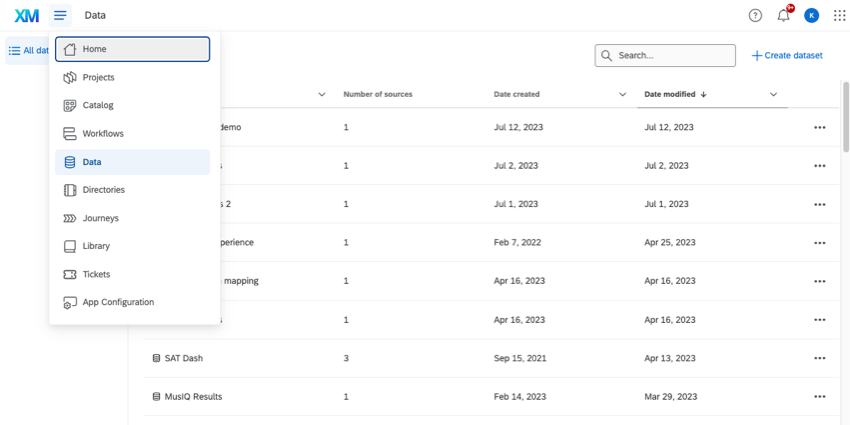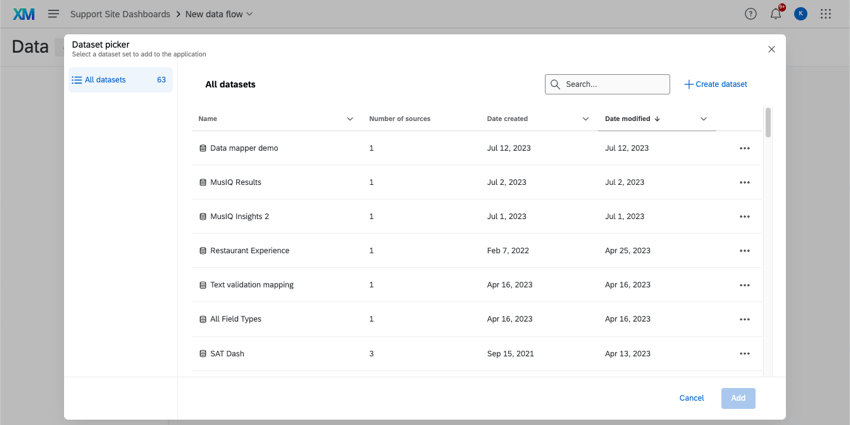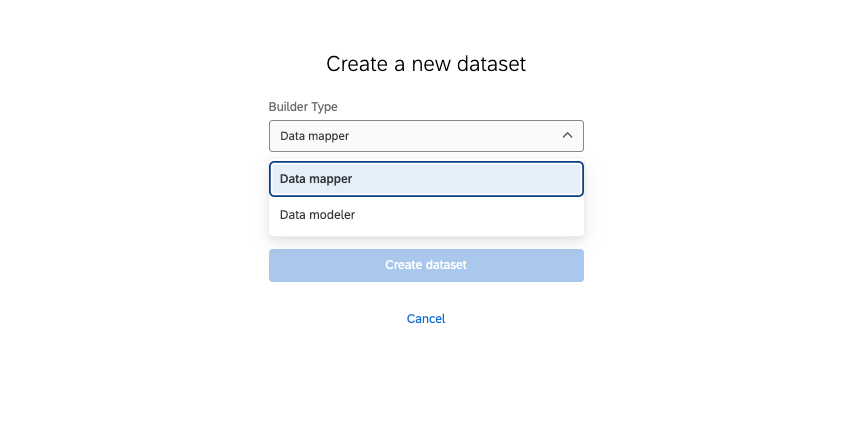Creación de un conjunto de datos de Tablero (CX)
Acerca de la creación de un conjunto de datos de Tablero
Un conjunto de datos es una colección de fuentes de datos que están disponibles para que usted pueda informar en sus paneles. En esta página, cubriremos los conceptos básicos de la creación de un conjunto de datos de Tablero .
Creando un nuevo conjunto de datos
- Puede crear un nuevo conjunto de datos en un par de lugares diferentes:
- Hacer clic Crear conjunto de datos .
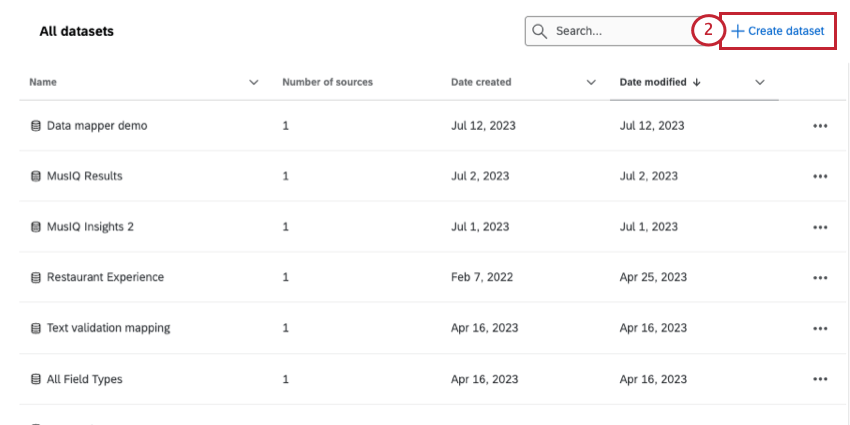
- Bajo Tipo, elige entre:
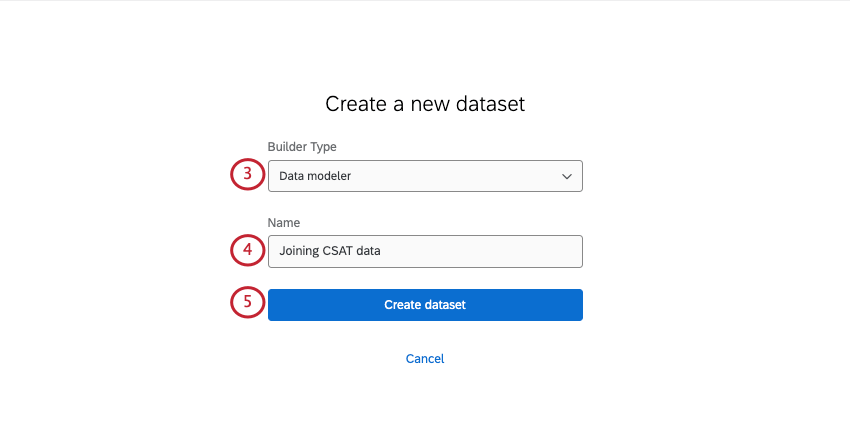
- Mapeador de datos:La forma más sencilla y común de formatear el conjunto de datos del Tablero . Ver Mapeador de datos (CX) Para más información.
- Modelador de datos:Una forma de crear conjuntos de datos de Tablero combinando datos de diferentes tipos de fuentes (es decir, tickets y encuestas juntos) y realizar uniones. Ver Creación de un modelo de datos (CX) Para más información.
Consejo Q: Si no está seguro de qué elegir, consulte Mapeador de datos frente a… Modelador de datos.
- Ponle un nombre a tu conjunto de datos.
- Hacer clic Crear conjunto de datos .
Mapeador de datos frente a… Modelador de datos
Actualmente, existen dos formas diferentes de crear un conjunto de datos de Tablero : utilizando el mapeador de datos o el modelador de datos.
El mapeador de datos es el generador más sencillo de utilizar y funcionará para la mayoría de los conjuntos de datos. Le permite especificar las fuentes de datos que desea incluir, extraer múltiples fuentes, editar el formato y la apariencia de sus campos de datos y más.
El modelador de datos tiene gran parte de la misma funcionalidad, pero con capacidades avanzadas adicionales. Si necesita combinar datos de fuentes muy diferentes (como tickets o directorios) y realizar uniones de datos externos izquierdos, el modelador de datos es la mejor opción.
Para obtener más información sobre cada uno, consulte Mapeador de datos frente a… Modelador de datos en la página de soporte de Datos del Tablero (CX).
Paneles de control compatibles con la página de datos
La página de Datos puede solo se puede utilizar para los siguientes paneles:
- proyectos de tableros de mando (también conocidos como Dashboards de CX )
- Se agregaron paneles de control a programas
- Paneles de control integrados en ciertos Soluciones XM
- Experiencia de marca
Esta función No se puede utilizar con ningún Paneles de control de la Employee Experience o con Paneles de Resultados.